Как отформатировать систему Win10
В современную цифровую эпоху компьютеры стали незаменимым инструментом в нашей повседневной жизни и работе. Однако со временем система может работать медленно или испытывать различные проблемы. На этом этапе эффективным решением может быть форматирование системы и переустановка Windows 10. В этой статье подробно описано, как отформатировать систему Win10, а также представлены актуальные темы и актуальный контент за последние 10 дней, которые помогут вам лучше понять текущие технологические тенденции.
1. Горячие темы и контент за последние 10 дней.
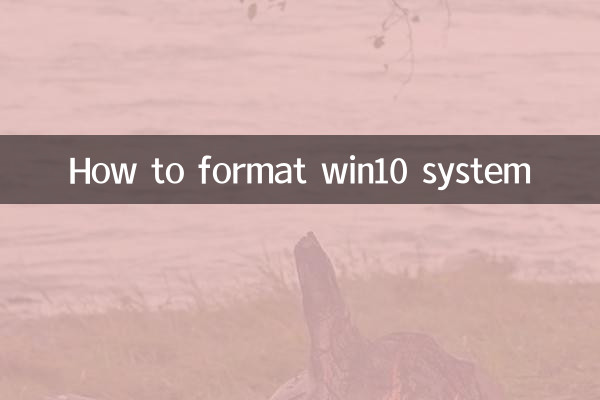
Ниже приведены технологии и горячие темы, которые горячо обсуждались в Интернете за последние 10 дней.
| горячие темы | индекс тепла | Основное содержание |
|---|---|---|
| Обновления Windows 11 | ★★★★★ | Microsoft выпустила последнее обновление для Windows 11, которое исправляет множество ошибок и оптимизирует производительность. |
| Применение технологии искусственного интеллекта | ★★★★☆ | Применение искусственного интеллекта в медицинской, финансовой и других сферах вызвало широкую дискуссию. |
| Волатильность криптовалюты | ★★★☆☆ | Цены на биткойны резко колебались, а настроения на рынке были напряженными. |
| Популяризация сети 5G | ★★★☆☆ | Глобальное покрытие сети 5G расширилось, а качество обслуживания пользователей улучшилось. |
2. Этапы форматирования системы Win10
Форматирование системы Win10 и переустановку операционной системы можно разделить на следующие этапы:
1. Резервное копирование важных данных
Перед форматированием обязательно сделайте резервную копию всех важных файлов и данных. Для резервного копирования можно использовать внешний жесткий диск, USB-накопитель или облачное хранилище.
2. Создайте установочный носитель Windows 10.
Вам необходимо подготовить USB-накопитель объемом не менее 8 ГБ и загрузить с официального сайта Microsoft средство создания носителя Windows 10 для создания загрузочного диска.
3. Войдите в настройки биоса.
Перезагрузите компьютер, войдите в интерфейс настройки BIOS (обычно нажмите клавишу F2, F12 или Del) и настройте последовательность запуска для загрузки с USB-накопителя.
4. Начните установку Windows 10.
Вставьте подготовленный загрузочный диск, следуйте инструкциям на экране, чтобы выбрать язык, время и настройки ввода с клавиатуры, а затем нажмите «Установить сейчас».
5. Отформатируйте жесткий диск
В интерфейсе выбора типа установки выберите «Выборочная: Установить только Windows (Дополнительно)», затем выберите раздел, который необходимо отформатировать, и нажмите кнопку «Форматировать».
6. Завершите установку
После завершения форматирования выберите нераспределенное пространство, нажмите «Создать», чтобы создать новый раздел, а затем следуйте инструкциям для завершения установки Windows 10.
3. Часто задаваемые вопросы
Ниже приведены распространенные проблемы и решения, с которыми пользователи могут столкнуться при форматировании систем Win10:
| вопрос | Решение |
|---|---|
| Не могу войти в БИОС | Проверьте кнопку BIOS, соответствующую марке компьютера, попробуйте несколько раз или обратитесь к руководству по материнской плате. |
| Установочный носитель не распознается | Переделайте загрузочный диск или замените USB-диск. |
| Не удалось форматировать | Проверьте жесткий диск на предмет повреждений или попробуйте отформатировать его с помощью инструментов управления дисками. |
4. Резюме
Форматирование системы Win10 и переустановка операционной системы могут эффективно решить проблему медленной работы системы или ее сбоя. Вы можете легко это сделать, воспользовавшись подробными инструкциями и часто задаваемыми вопросами в этой статье. В то же время понимание последних актуальных технологических тем также может помочь вам лучше понять тенденции развития технологий.
Если во время работы у вас возникнут какие-либо проблемы, рекомендуется обратиться к официальной документации Microsoft или обратиться за профессиональной технической поддержкой.
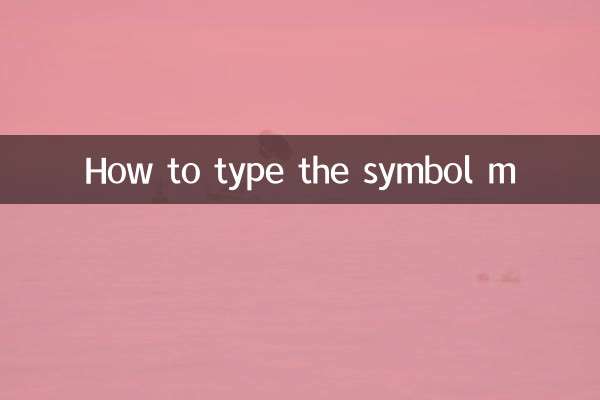
Проверьте детали

Проверьте детали